win7旗舰版系统怎么打开写字板功能 win7旗舰版系统如何启用写字板功能
更新时间:2024-04-10 08:55:50作者:jiang
在Win7旗舰版系统中,写字板功能是一种方便的工具,可以帮助用户进行简单的文字编辑和绘图操作,要打开写字板功能,只需点击“开始”菜单,然后在搜索框中输入“写字板”,即可找到并打开这个应用程序。用户还可以在“附件”文件夹中找到写字板的快捷方式,方便随时使用。通过启用写字板功能,用户可以在电脑上进行快速的手写输入和绘图操作,为工作和学习带来更多便利。
具体方法如下:
第一种方法:
1、打开win7系统,点击桌面开始菜单;
2、在菜单中依次点击“所有程序”—>“附件”
3、在附加的菜单中找到“写字板”应用程序,点击打开即可。
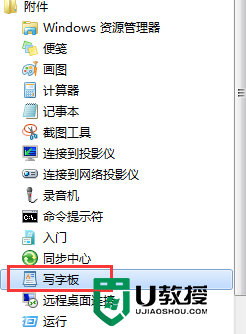
第二种方法:
1、同时按住“win+r”,打开运行窗口;
2、在弹出的运行窗口中输入“wordpad”,然后点击“确定”即可。
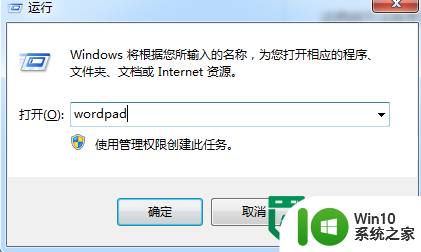
以上就是win7旗舰版系统怎么打开写字板功能的全部内容,如果有遇到这种情况,那么你就可以根据小编的操作来进行解决,非常的简单快速,一步到位。
win7旗舰版系统怎么打开写字板功能 win7旗舰版系统如何启用写字板功能相关教程
- win7旗舰版怎么打开VT开关 win7旗舰版如何启用VT功能
- win7旗舰版操作系统中的搜索功能怎么用 win7旗舰版操作系统搜索功能使用方法
- win7旗舰版系统安全模式隐藏的小功能 win7旗舰版系统安全模式如何打开
- win7旗舰版系统关闭系统时间同步功能的步骤 Win7旗舰版关闭系统时间自动同步的方法
- win7旗舰版电脑蓝牙开启方法 如何在win7旗舰版电脑上打开蓝牙功能
- win7旗舰版系统使用小技巧有哪些 win7旗舰版系统如何提升性能
- Win7旗舰版在U盘自动播放功能中添加MSE扫描的解决方法 Win7旗舰版U盘自动播放功能添加MSE扫描步骤
- win7旗舰版系统打开注册表的两种方法 win7旗舰版系统如何打开注册表
- win7旗舰版输出繁体字的方法 win7旗舰版繁体字设置方法
- win7旗舰版系统启动速度很慢如何解决 win7旗舰版系统启动速度慢怎么办
- win7旗舰版怎样替换默认字体 w7旗舰版字体替换教程
- win7旗舰版系统关键项启动慢如何修复 win7旗舰版系统关键项启动慢的原因
- window7电脑开机stop:c000021a{fata systemerror}蓝屏修复方法 Windows7电脑开机蓝屏stop c000021a错误修复方法
- win7访问共享文件夹记不住凭据如何解决 Windows 7 记住网络共享文件夹凭据设置方法
- win7重启提示Press Ctrl+Alt+Del to restart怎么办 Win7重启提示按下Ctrl Alt Del无法进入系统怎么办
- 笔记本win7无线适配器或访问点有问题解决方法 笔记本win7无线适配器无法连接网络解决方法
win7系统教程推荐
- 1 win7访问共享文件夹记不住凭据如何解决 Windows 7 记住网络共享文件夹凭据设置方法
- 2 笔记本win7无线适配器或访问点有问题解决方法 笔记本win7无线适配器无法连接网络解决方法
- 3 win7系统怎么取消开机密码?win7开机密码怎么取消 win7系统如何取消开机密码
- 4 win7 32位系统快速清理开始菜单中的程序使用记录的方法 如何清理win7 32位系统开始菜单中的程序使用记录
- 5 win7自动修复无法修复你的电脑的具体处理方法 win7自动修复无法修复的原因和解决方法
- 6 电脑显示屏不亮但是主机已开机win7如何修复 电脑显示屏黑屏但主机已开机怎么办win7
- 7 win7系统新建卷提示无法在此分配空间中创建新建卷如何修复 win7系统新建卷无法分配空间如何解决
- 8 一个意外的错误使你无法复制该文件win7的解决方案 win7文件复制失败怎么办
- 9 win7系统连接蓝牙耳机没声音怎么修复 win7系统连接蓝牙耳机无声音问题解决方法
- 10 win7系统键盘wasd和方向键调换了怎么办 win7系统键盘wasd和方向键调换后无法恢复
win7系统推荐
- 1 风林火山ghost win7 64位标准精简版v2023.12
- 2 电脑公司ghost win7 64位纯净免激活版v2023.12
- 3 电脑公司ghost win7 sp1 32位中文旗舰版下载v2023.12
- 4 电脑公司ghost windows7 sp1 64位官方专业版下载v2023.12
- 5 电脑公司win7免激活旗舰版64位v2023.12
- 6 系统之家ghost win7 32位稳定精简版v2023.12
- 7 技术员联盟ghost win7 sp1 64位纯净专业版v2023.12
- 8 绿茶ghost win7 64位快速完整版v2023.12
- 9 番茄花园ghost win7 sp1 32位旗舰装机版v2023.12
- 10 萝卜家园ghost win7 64位精简最终版v2023.12